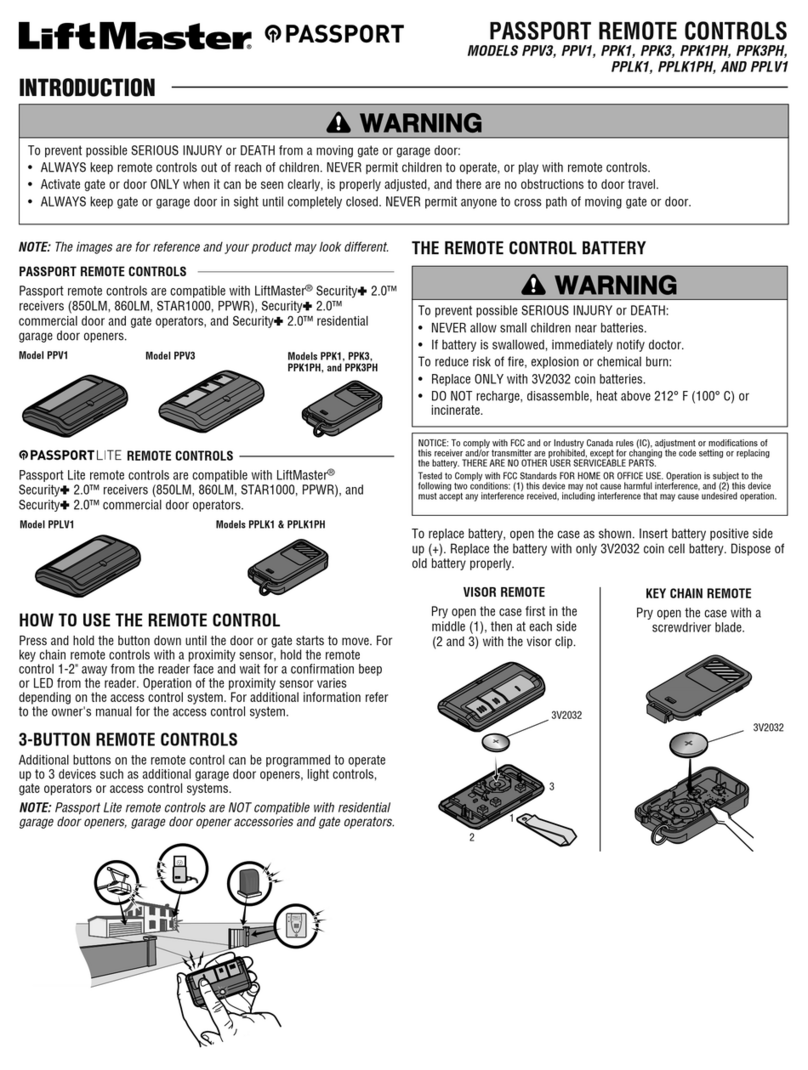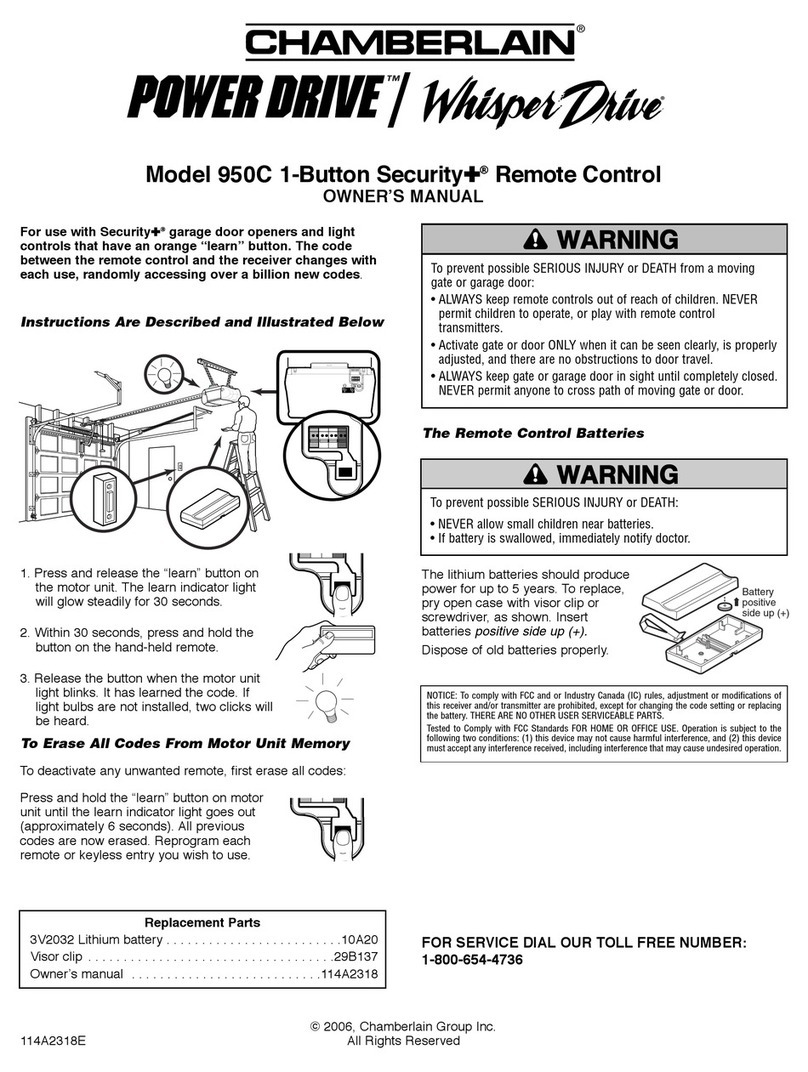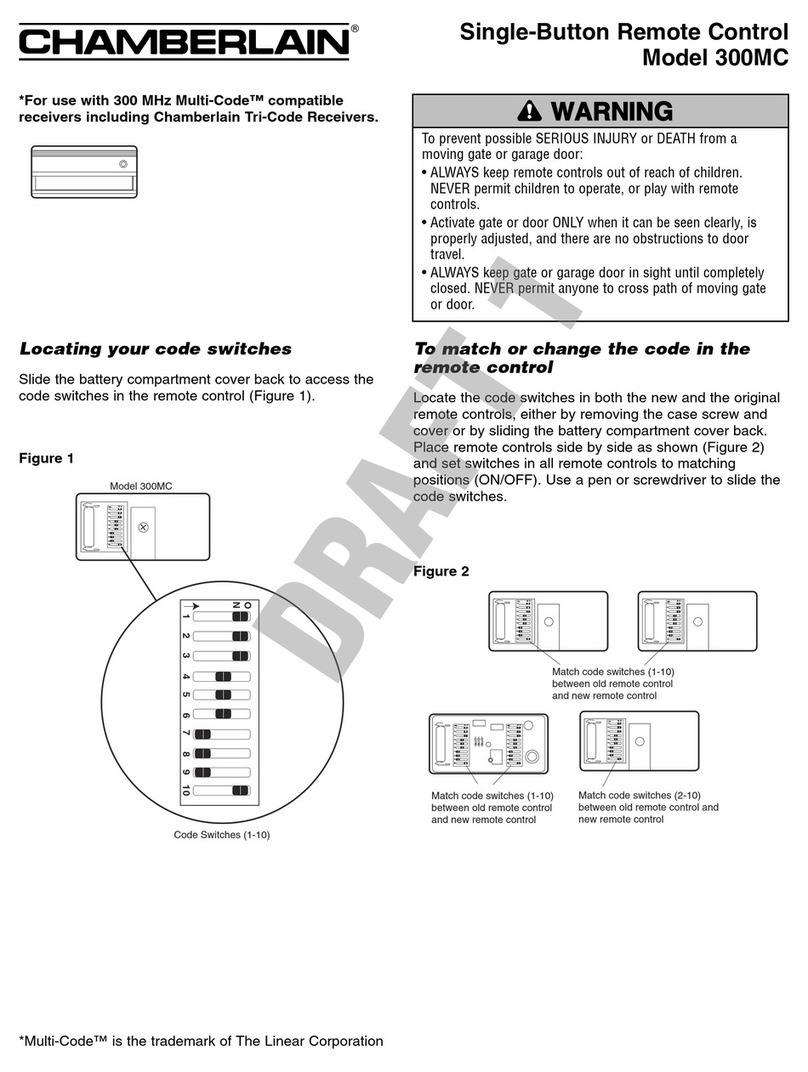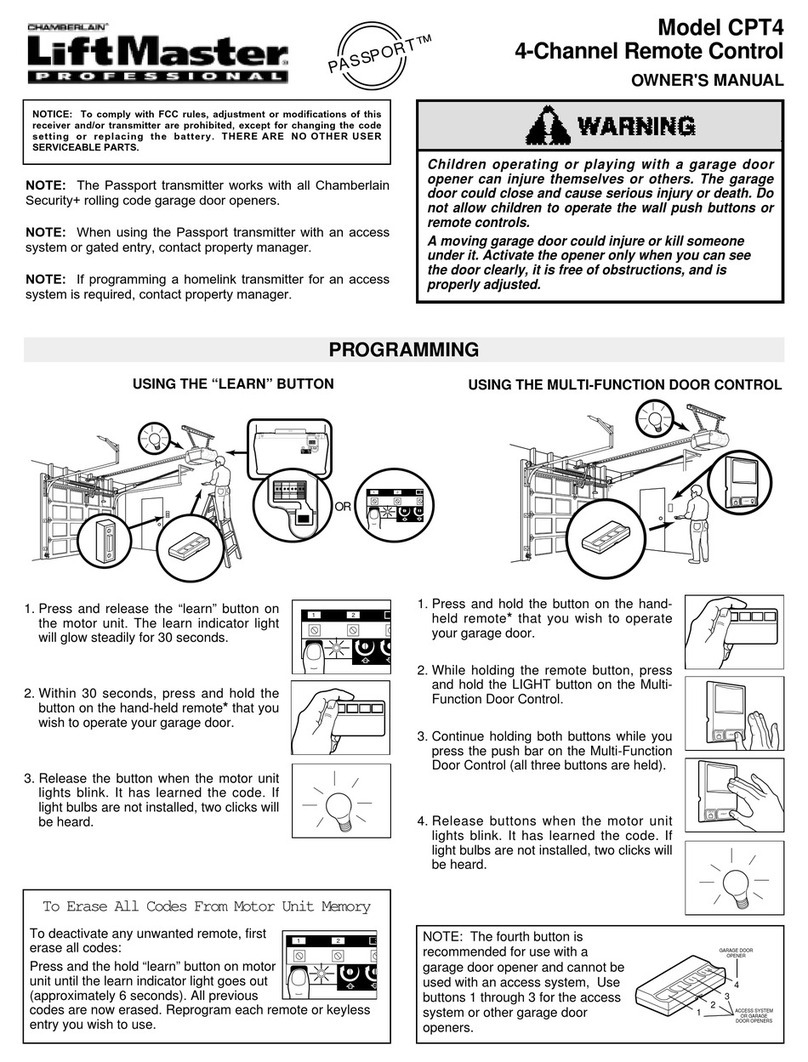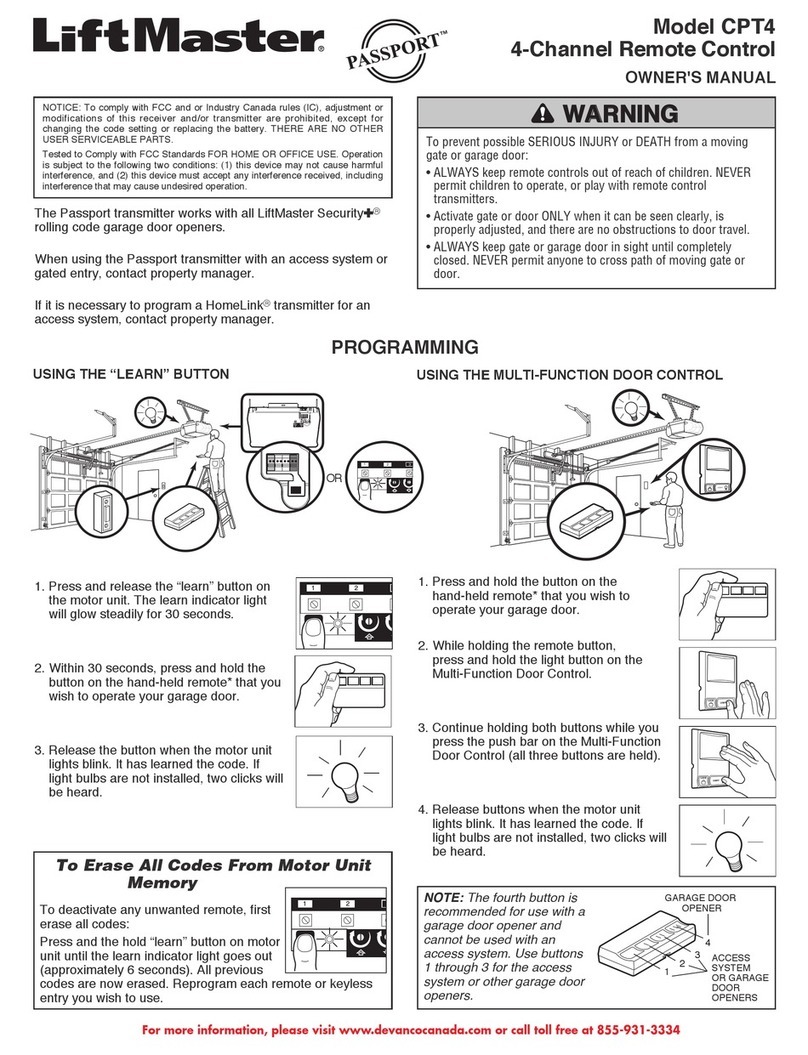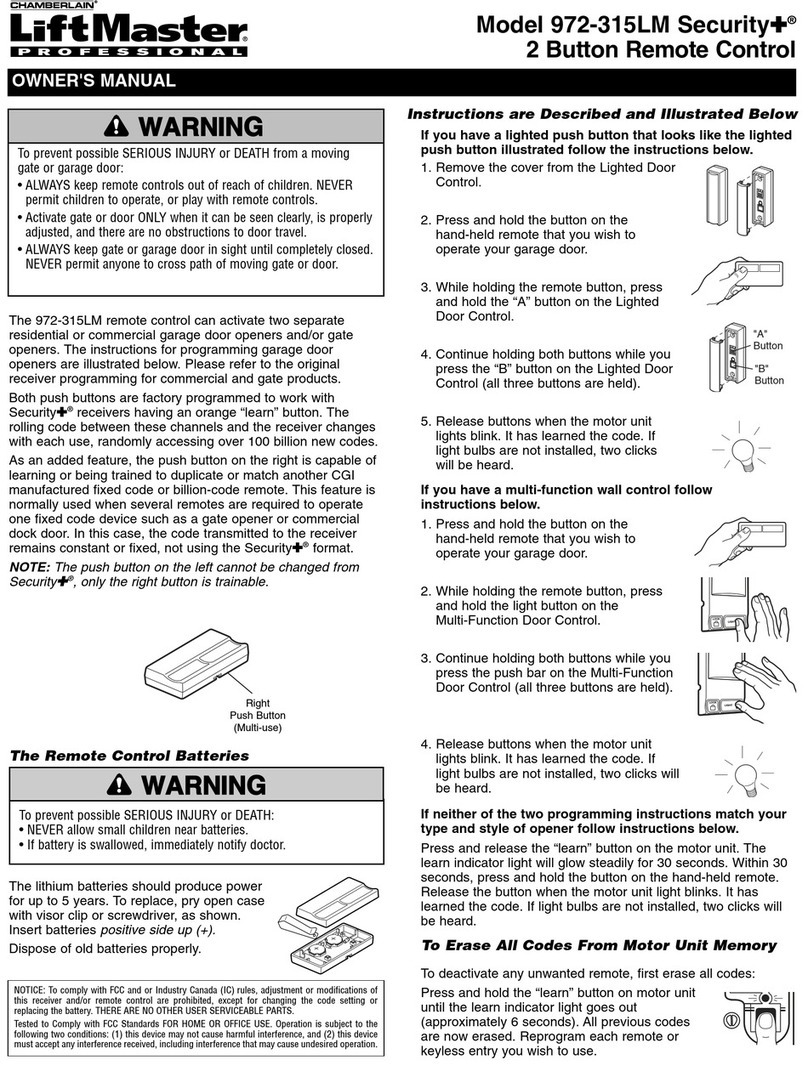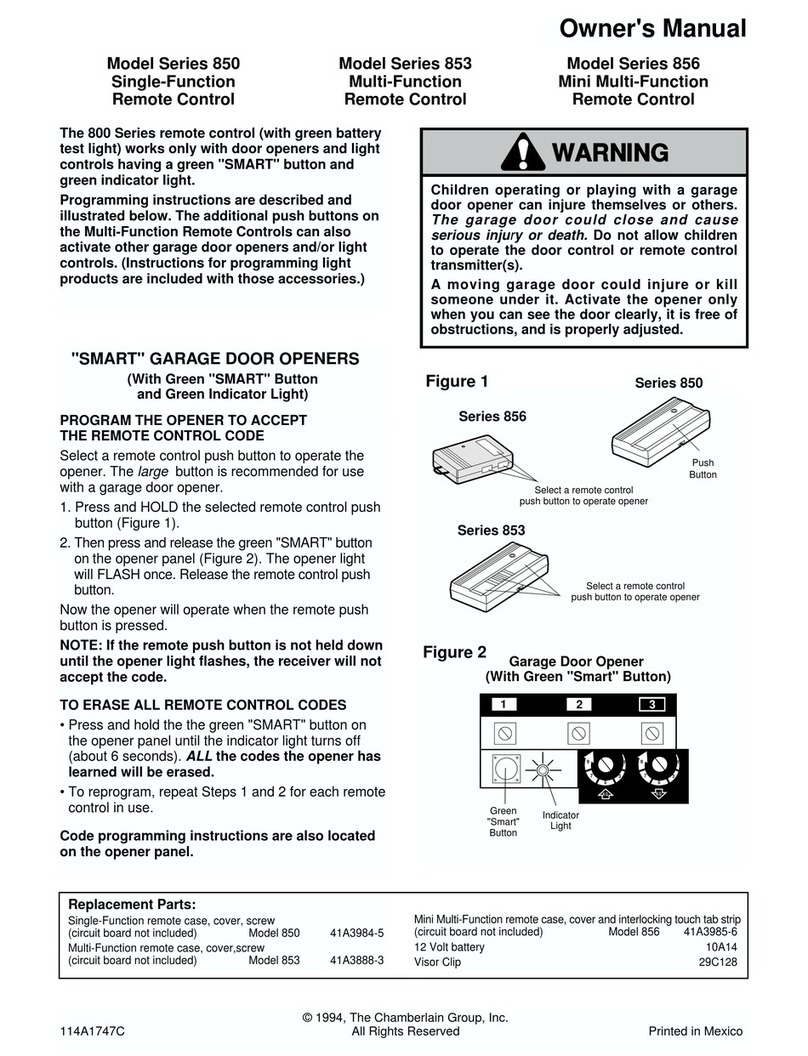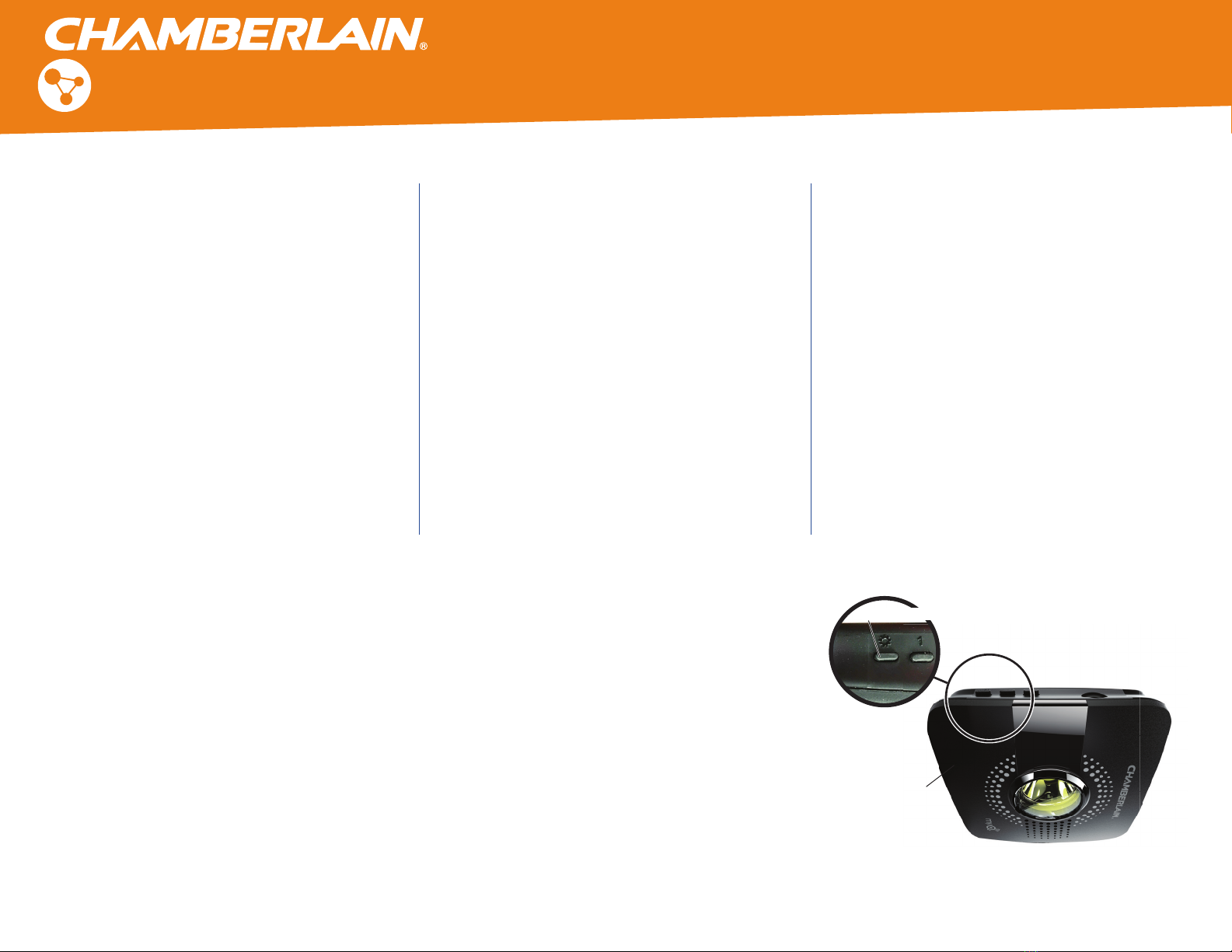Asegúrese de que la Señal Wi-Fi®en el garaje sea fuerte y que su dispositivo móvil esté conectado a su red Wi-Fi de 2.4 GHz
Conecte el Distribuidor de Smart GarageTM a su red
Conéctese a Apple®iOS
1. Descargue la aplicación MyQ®de la tienda App StoreSM.
2. Enchufe el Distribuidor de Smart Garage. El LED azul del Distribuidor de
Smart Garage parpadeará, ahora el Distribuidor de Smart Garage está
listo para ser conectado a su red.
3. En su dispositivo móvil, vaya a Settings (Configuraciones), pulse
“Wi-Fi”, luego pulse la red con el prefijo “MyQ” y pulse Connect
(Conectar). Una vez que esté conectado, ejecute el explorador web del
dispositivo móvil y vaya a setup.myqdevice.com.
4. Pulse Start (Comenzar).
5. Seleccione su red a partir de la lista de redes disponibles Wi-Fi.
6. Ingrese la contraseña de red para la red seleccionada Wi-Fi.
7. Pulse Next (Siguiente). El Distribuidor de Smart Garage se conectará a
la red seleccionada Wi-Fi; esto puede demorar algunos minutos.
8. Una vez que el Distribuidor de Smart Garage esté conectado a la red,
se abrirá una ventana que dirá Congratulations (Felicitaciones) y la luz
LED del Distribuidor de Smart Garage tendrá una luz verde sólida. Pulse
Next (Siguiente) para continuar.
NOTA: No ponga en funcionamiento el abre-puertas de garaje hasta que
haya finalizado la instalación.
9. Ejecute la aplicación MyQ, inicie sesión y pulse el ícono del menú.
Desde el menú lateral, pulse Manage Places (Administrar lugares) >
pulse +> pulse su MyQ Place (Lugar MyQ) > pulse Garage Door
Opener (Abre-puertas de garaje).
Conéctese con el dispositivo móvil AndroidTM
1. Descargue la aplicación MyQ en Google Play.
2. Cree una cuenta MyQ o inicie sesión en esta
3. Enchufe el Distribuidor de Smart Garage. El LED azul del Distribuidor de
Smart Garage parpadeará, ahora el Distribuidor de Smart Garage está
listo para ser conectado a su red.
4. Ejecute la aplicación MyQ. Pulse Add a Device (Agregar un dispositivo)
o pulse el ícono del engranaje.
5. Busque el dispositivo con el prefijo “MyQ” debajo de Discovered
Devices (Dispositivos encontrados).
6. Cuando se le indique, seleccione su red.
7. Cuando se le indique, ingrese su contraseña.
8. Verifique que la luz LED del Distribuidor de Smart Garage se haya vuelto
Verde sólido.
NOTA: No ponga en funcionamiento el abre-puertas de garaje hasta que
haya finalizado la instalación.
9. Ejecute la aplicación MyQ y pulse el ícono del menú. Desde el menú
lateral, pulse Manage Places (Administrar lugares) > pulse su Place
(Lugar) > pulse Add a Device (Agregar un dispositivo) > Garage Door
Opener (Abre-puertas de garaje).
Método alternativo de conexión para AndroidTM
1. Descargue la aplicación MyQ en Google Play.
2. Enchufe el Distribuidor de Smart Garage. El LED azul del Distribuidor de
Smart Garage parpadeará, ahora el Distribuidor de Smart Garage está
listo para ser conectado a su red.
3. En su dispositivo móvil, vaya a Settings (Configuraciones), pulse
“Wi-Fi”, luego pulse la red con el prefijo “MyQ” y pulse Conectar. Una
vez que esté conectado, ejecute el explorador web del dispositivo móvil
y vaya a setup.myqdevice.com.
4. Pulse Start (Comenzar).
5. Seleccione su red a partir de la lista de redes disponibles Wi-Fi.
6. Ingrese la contraseña de red para la red seleccionada Wi-Fi.
7. Pulse Next (Siguiente). El Distribuidor de Smart Garage se conectará a
la red seleccionada Wi-Fi; esto puede demorar algunos minutos.
8. Una vez que el Distribuidor de Smart Garage esté conectado a la red, se
abrirá una ventana que dirá Congratulations (Felicitaciones) y la luz LED
del Distribuidor de Smart Garage tendrá una luz verde sólida. Pulse Next
(Siguiente) para continuar.
9. Cree una cuenta MyQ o inicie sesión en esta
10 Ejecute la aplicación MyQ, inicie sesión y pulse el ícono del menú.
Desde el menú lateral, pulse Manage Places (Administrar lugares) >
pulse +> pulse su MyQ Place (Lugar MyQ) > pulse Garage Door
Opener (Abre-puertas de garaje).
Si el Distribuidor de Smart Garage no puede conectarse a su red, borre las configuraciones Wi-Fi y vuelva a intentarlo. Si aún no puede conectarse,
restablezca el Distribuidor de Smart Garage a la configuración predeterminada de fábrica y vuelva a intentarlo.
Borre las configuraciones Wi-Fi
Borrar las configuraciones Wi-Fi le permitirá restablecer las configuraciones Wi-Fi en el Distribuidor de Smart Garage.
1. Para borrar las configuraciones Wi-Fi, la luz LED verde del Distribuidor de Smart Garage DEBE estar encendida o parpadeando.
2. Presione y mantenga presionado el botón de configuraciones (engranaje) del Distribuidor de Smart Garage hasta que la luz LED azul parpadee. La señal
Wi-Fi está lista para ser configurada.
Configuración predeterminada de fábrica
Volver a configurar el Distribuidor de Smart Garage a la configuración predeterminada de fábrica borra las configuraciones Wi-Fi, los sensores de puertas,
quita el dispositivo de la cuenta MyQ, y borra cualquier control remoto o entrada de llave digital que haya sido programada en este.
1. Presione y mantenga presionado el botón de configuraciones (engranaje) del Distribuidor de Smart Garage hasta que la luz LED azul parpadee, luego
suéltelo.
2. Mientras la luz LED azul del Distribuidor de Smart Garage esté parpadeando, vuelva a presionar y mantenga presionado el botón de configuración
(engranaje) hasta que la luz LED azul se pause, luego parpadee o emita una señal sonora. El Distribuidor de Smart Garage está configurado con las
configuraciones predeterminadas de fábrica.
NOTA: Si las luces del distribuidor parpadean en azul y verde, deberá desenchufar el router para borrar las configuraciones Wi-Fi o establecer a las
configuraciones predeterminadas de fábrica.
Distribuidor de
Smart Garage
Botón del engranaje
¿Tiene algún problema?
114A5134
©2017 The Chamberlain Group, Inc. Todos los Derechos Reservados. Chamberlain, el logotipo de Chamberlain, MyQ®y el logotipo de MyQ®son
marcas registradas de The Chamberlain Group, Inc. Patentes y patentes pendientes. Apple es una marca registrada de Apple Inc., registrada
en los U.S. y otros países. App Store es una marca registrada de servicio de Apple Inc. Android y Google son marcas comerciales de Google Inc.,
registrado en los U.S. y otros países. Google Play y el logotipo de Google Play son marcas comerciales de Google Inc.
Wi-Fi®es una marca registrada de Wi-Fi Alliance. Otras marcas y nombres comerciales citados pertenecen a sus respectivos propietarios.